Εφαρμογές μηνυμάτων που σας επιτρέπουν να κάνετε ήχο και βίντεοοι κλήσεις έχουν γίνει εξαιρετικά συνηθισμένες, αλλά πολλές από αυτές δεν διαθέτουν δυνατότητα εγγραφής κλήσεων. Το Skype είναι η εξαίρεση, αλλά η λειτουργία εγγραφής κλήσεων είναι αρκετά νέα. Εάν χρησιμοποιείτε μια παλαιότερη έκδοση του Skype ή χρησιμοποιείτε διαφορετική εφαρμογή κλήσης ήχου / βίντεο, χρειάζεστε έναν καθολικό τρόπο εγγραφής κλήσεων και το Audacity ταιριάζει με το λογαριασμό. Είναι δωρεάν, ανοιχτό και εύκολο στη χρήση. Εδώ μπορείτε να γράψετε κλήσεις με την Audacity.
Αποποίηση ευθυνών: Σε ορισμένες χώρες, ενδέχεται να είναι παράνομη η καταγραφή άλλου ατόμου χωρίς την άδειά του. Φροντίστε να εξοικειωθείτε με τους νόμους της χώρας / πολιτείας / επαρχίας σας προτού ξεκινήσετε την καταγραφή κλήσεων.
Εγγραφή κλήσεων με Audacity
Στα Windows 10, κάντε δεξί κλικ στο εικονίδιο ηχείου στο δίσκο συστήματος και επιλέξτε Ήχοι από το μενού περιβάλλοντος. Στο παράθυρο "Ήχοι" που ανοίγει, μεταβείτε στην καρτέλα "Εγγραφή" και ενεργοποιήστε τη λειτουργία Stereo Mix.
Εάν δεν βλέπετε Stereo Mix, κάντε δεξί κλικ σε ένακενή περιοχή στην καρτέλα Εγγραφή και επιλέξτε 'Εμφάνιση συσκευών που έχουν απενεργοποιηθεί'. Μόλις το ενεργοποιήσετε, κάντε διπλό έλεγχο για να βεβαιωθείτε ότι η μικροφώνου και τα ηχεία σας λειτουργούν.

Εάν δεν βλέπετε Stereo Mix στο παράθυρο Sounds,παρά την ενεργοποίηση της λειτουργίας "Εμφάνιση συσκευών που έχουν απενεργοποιηθεί", είναι πολύ πιθανό να λείπει ένα πρόγραμμα οδήγησης ήχου. Αναζητήστε τα προγράμματα οδήγησης RealTek που προορίζονται να χρησιμοποιηθούν με το σύστημά σας και να τα εγκαταστήσετε. Αφού εγκατασταθεί η επιλογή Stereo Mix θα εμφανιστεί.
Θράσος
Ανοίξτε το Audacity και ανοίξτε το αναπτυσσόμενο μενού κάτω από το μικρόφωνο(δείτε screenshot). Επιλέξτε Windows WASAPI. Βεβαιωθείτε ότι τα ηχεία και το μικρόφωνο έχουν επιλεγεί στα αναπτυσσόμενα μενού μικροφώνου και ηχείων. Αφού το κάνετε αυτό, είστε έτοιμοι να καταγράψετε. Κάντε κλικ στο κουμπί εγγραφής που υποδεικνύεται στο παρακάτω στιγμιότυπο οθόνης.
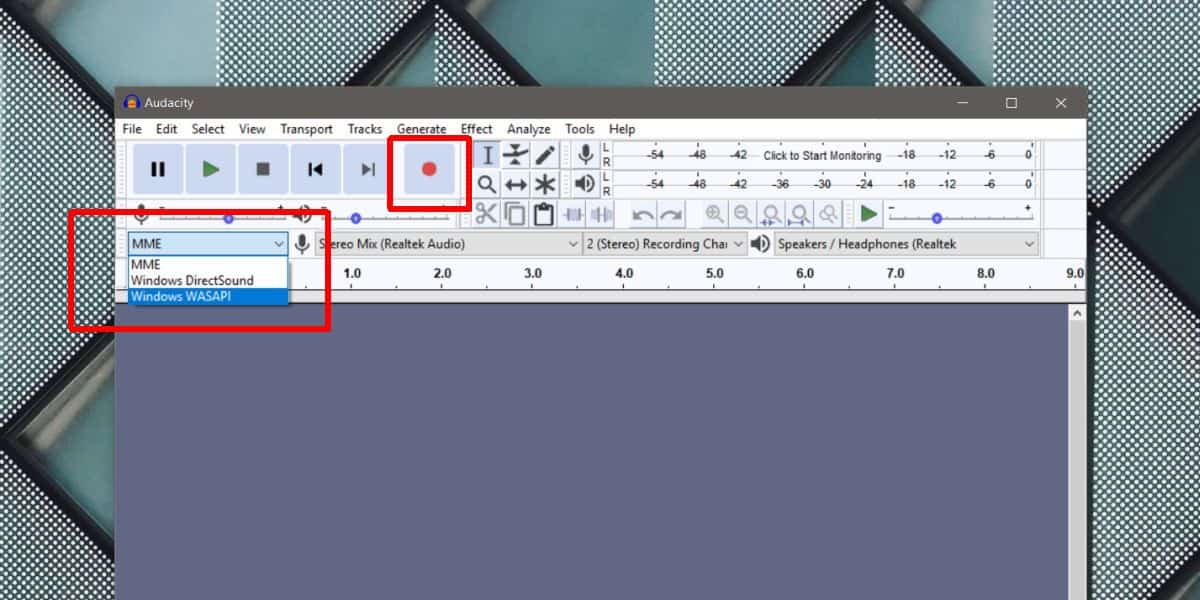
Ανοίξτε την εφαρμογή κλήσης βίντεο / φωνής της επιλογής σαςκαι ξεκινήστε μια κλήση. Όλα τα στοιχεία από το 'κουδούνισμα' σε όλα τα μηνύματα με αυτόματη συμπλήρωση που θα ακούσετε, θα καταγραφούν. Η εγγραφή θα περιλαμβάνει όλα όσα λέτε, καθώς και ό, τι λέει ο παραλήπτης λέει. Το βίντεο, αν υπάρχει, δεν θα συμπεριληφθεί αφού το Audacity είναι μια εφαρμογή μόνο για ήχο.
Όταν τελειώσει η κλήση, επιστρέψτε στο Audacity και σταματήστε την εγγραφή.
Αποθηκεύστε την εγγραφή
Το Audacity μπορεί να εξάγει την καταγραφή σε μορφή MP3 σχεδόν καθολική. Θα πιέζεστε σκληρά για να βρείτε μια συσκευή που δεν την υποστηρίζει.
Για να εξαγάγετε την κλήση, μεταβείτε στο Αρχείο> Εξαγωγή και επιλέξτεΕξαγωγή ως MP3. Θα παρατηρήσετε ότι η εφαρμογή μπορεί επίσης να εξάγει σε μορφές WAV και OGG. Αν κάποιος από τους μορφότυπους σας ταιριάζει καλύτερα, μη διστάσετε να τα χρησιμοποιήσετε αντί για MP3.













Σχόλια